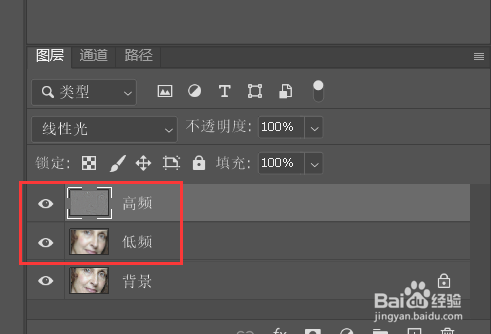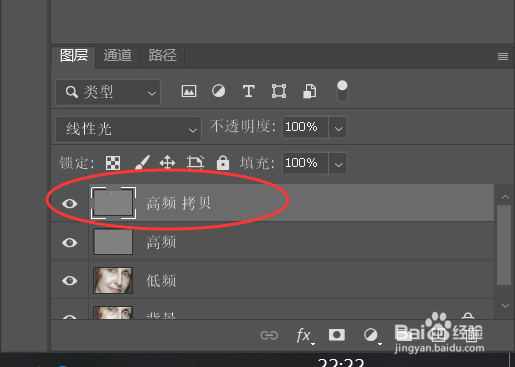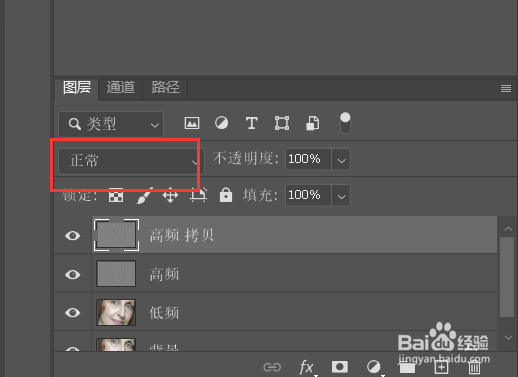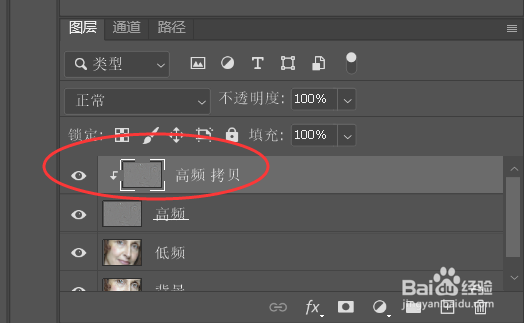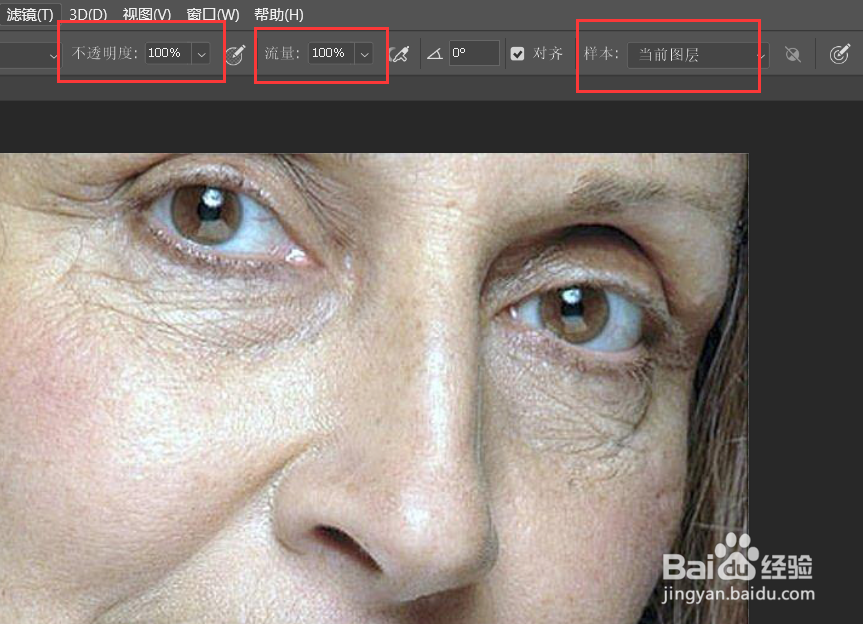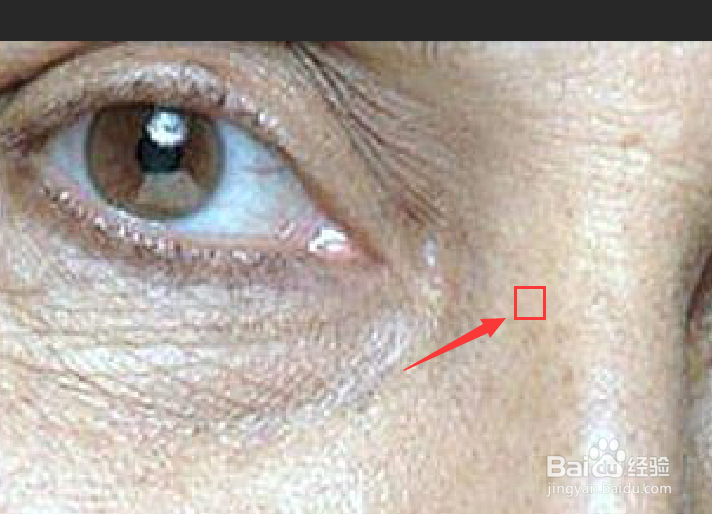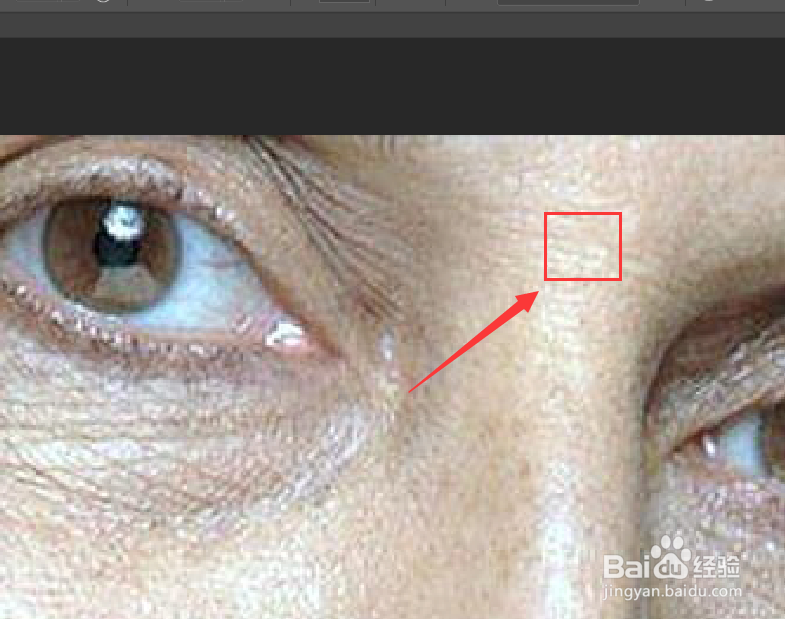photoshop如何使用高频进行修图
1、如图所示,眼睛创建好了高频和低频。
2、将高频图层复制一张。
3、将图层的混合模式设置为【正常】。
4、为复制的图层创建剪贴蒙版。
5、点击左侧工具栏的【仿制图章工具】。
6、将不透明度和流量都设置为100,样本为当前图层。
7、按住alt键点击无瑕疵的部分。
8、然后再涂抹有瑕疵的部分。
声明:本网站引用、摘录或转载内容仅供网站访问者交流或参考,不代表本站立场,如存在版权或非法内容,请联系站长删除,联系邮箱:site.kefu@qq.com。
阅读量:34
阅读量:24
阅读量:31
阅读量:46
阅读量:76